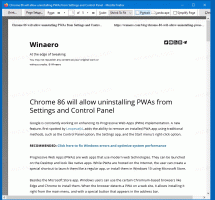Desativar Edge Tabs na caixa de diálogo Alt + Tab no Windows 10
Como desabilitar Edge Tabs na caixa de diálogo Alt + Tab no Windows 10
Com mudanças recentes no Windows 10, as guias abertas no navegador Microsoft Edge aparecem na caixa de diálogo de alternância da janela Alt + Tab como janelas individuais. Se você não estiver satisfeito com essa mudança, é fácil reverter para o comportamento clássico, quando o aplicativo Edge aparece como um único ícone em Alt + Tab.
Propaganda
A Microsoft descreve a mudança da seguinte maneira.
Você é um multitarefa? <..> suas guias abertas no Microsoft Edge começarão a aparecer em Alt + TAB, não apenas as guias ativas em cada janela do navegador. Estamos fazendo essa alteração para que você possa voltar rapidamente ao que estava fazendo - onde quer que esteja.
É assim que funciona em ação:
Se você gostaria de ver menos guias do Edge na caixa de diálogo Alt + Tab, ou remova-as completamente de lá e tenha a clássica visualização em miniatura da janela do navegador, é possível configurar este recurso em Definições. Felizmente, a Microsoft oferece a opção apropriada.
Para desabilitar Edge Tabs na caixa de diálogo Alt + Tab no Windows 10,
- Abra o App de configurações.

- Vamos para Configurações> Sistema> Multitarefa.

- À direita, vá para o Alt + Tab seção.
- Debaixo Pressionar Alt + Tab mostra selecionar Abra apenas o Windows na lista suspensa de opções.

- Como alternativa, você pode selecionar uma das seguintes opções de acordo com suas preferências.
- Abra janelas e todas as guias no Edge
- Abra o Windows e as 5 guias mais recentes no Edge (padrão)
- Abra o Windows e as 3 guias mais recentes no Edge
- Abra apenas o Windows
Você terminou!
Começando no Microsoft Edge Canary 89.0.736.0, existe uma solução alternativa disponível. A Microsoft adicionou um sinalizador adicional, Experiências da guia do navegador no Windows, desativa as guias do Edge na caixa de diálogo Alt + Tab.
Desativar Edge Tabs em Alt + Tab com um sinalizador
- Abra o Microsoft Edge.
- Modelo
edge: // flags / # edge-window-tab-managerna barra de endereço e pressione a tecla Enter. - Selecione
Desabilitadoà direita da guia Navegador experimenta a opção do Windows.
- Reinicie o navegador Edge.
Você terminou.
O Microsoft Edge agora é um navegador baseado em Chromium com uma série de recursos exclusivos, como Leia em voz alta e serviços vinculados à Microsoft em vez do Google. O navegador já recebeu algumas atualizações, com suporte para dispositivos ARM64 em Edge Stable 80. Além disso, o Microsoft Edge ainda oferece suporte a várias versões antigas do Windows, incluindo o Windows 7, que recentemente chegou ao fim do suporte. Verificação de saída Versões do Windows compatíveis com Microsoft Edge Chromium e Roteiro mais recente do Edge Chromium. Finalmente, os usuários interessados podem baixar Instaladores MSI para implantação e personalização.

Para versões de pré-lançamento, a Microsoft está usando atualmente três canais para fornecer atualizações para o Edge Insiders. O canal Canário recebe atualizações diariamente (exceto sábado e domingo), o canal Dev está recebendo atualizações semanais e o canal Beta é atualizado a cada 6 semanas. Microsoft é vai dar suporte ao Edge Chromium no Windows 7, 8.1 e 10, junto com o macOS, Linux (chegando no futuro) e aplicativos móveis no iOS e Android. Os usuários do Windows 7 receberão atualizações até 15 de julho de 2021.